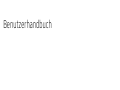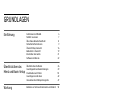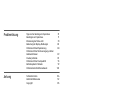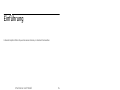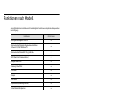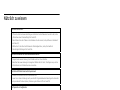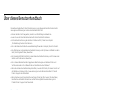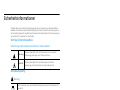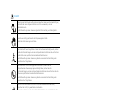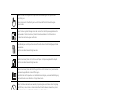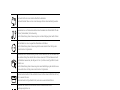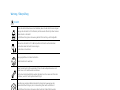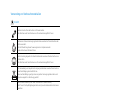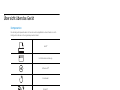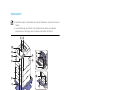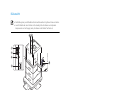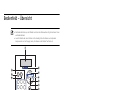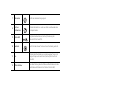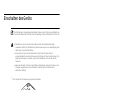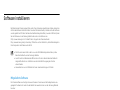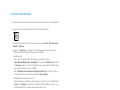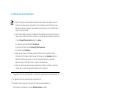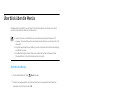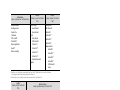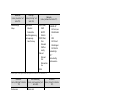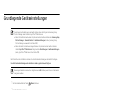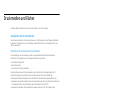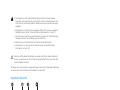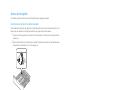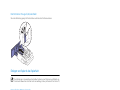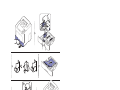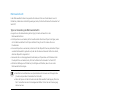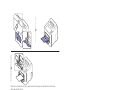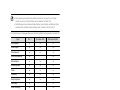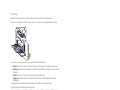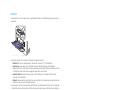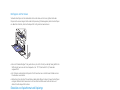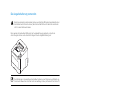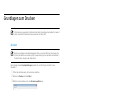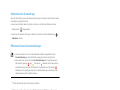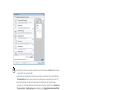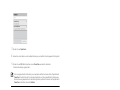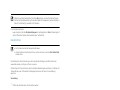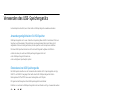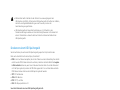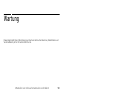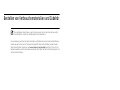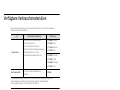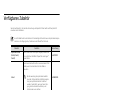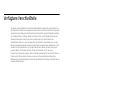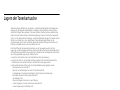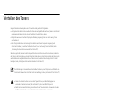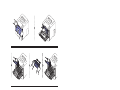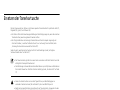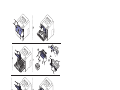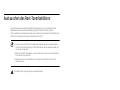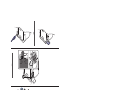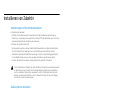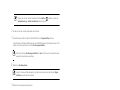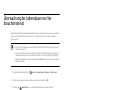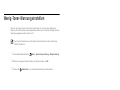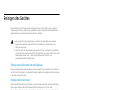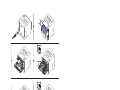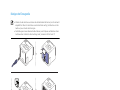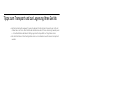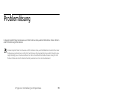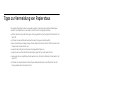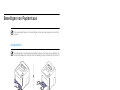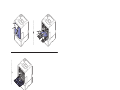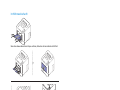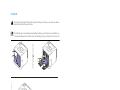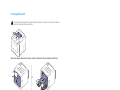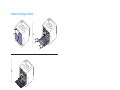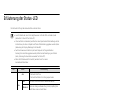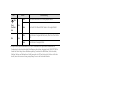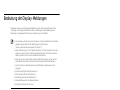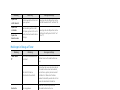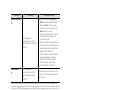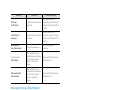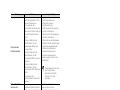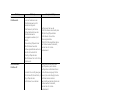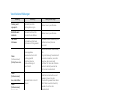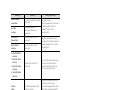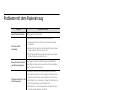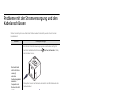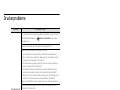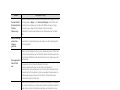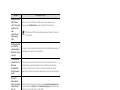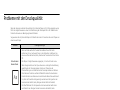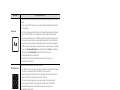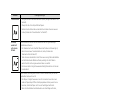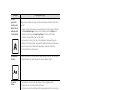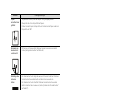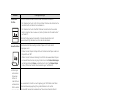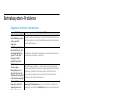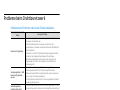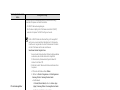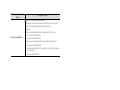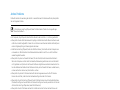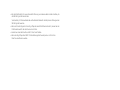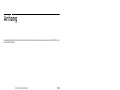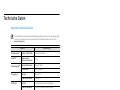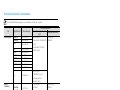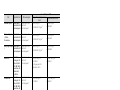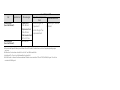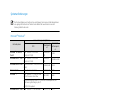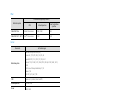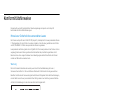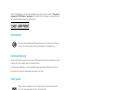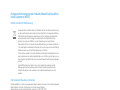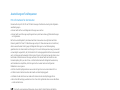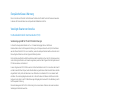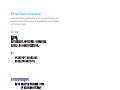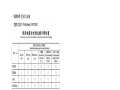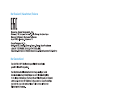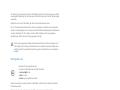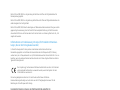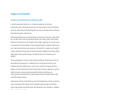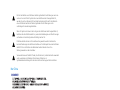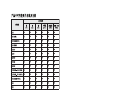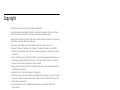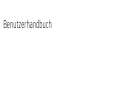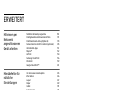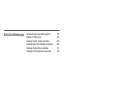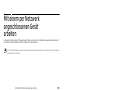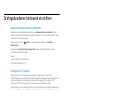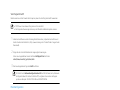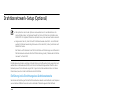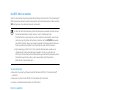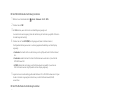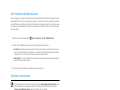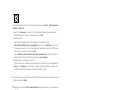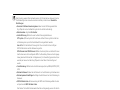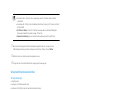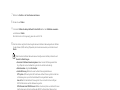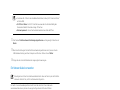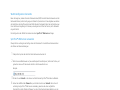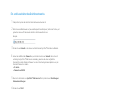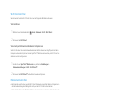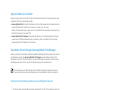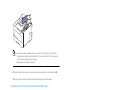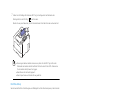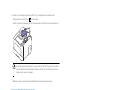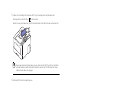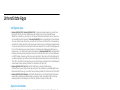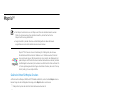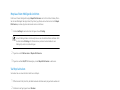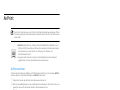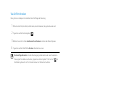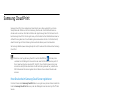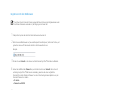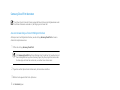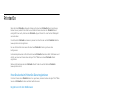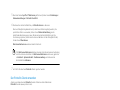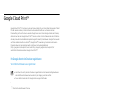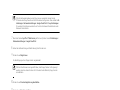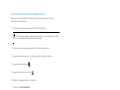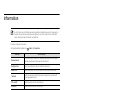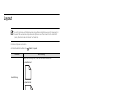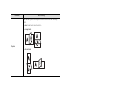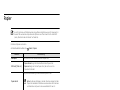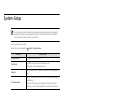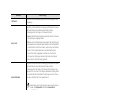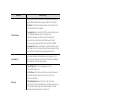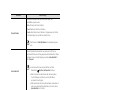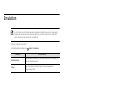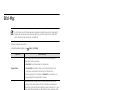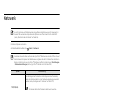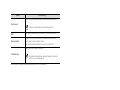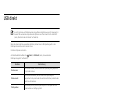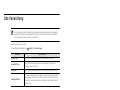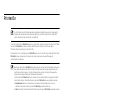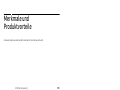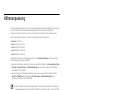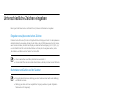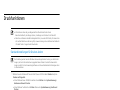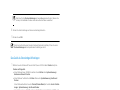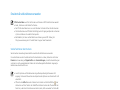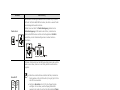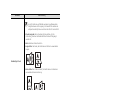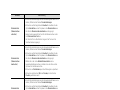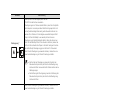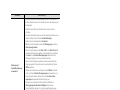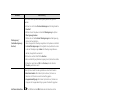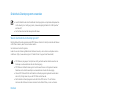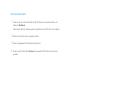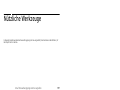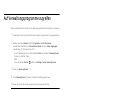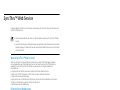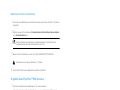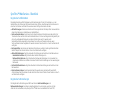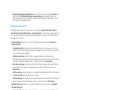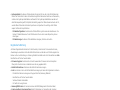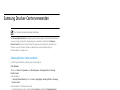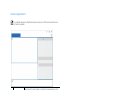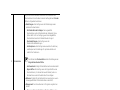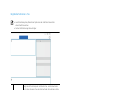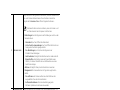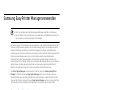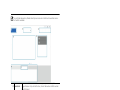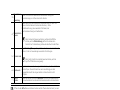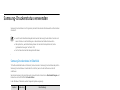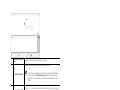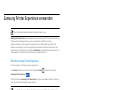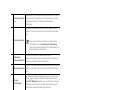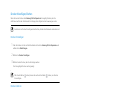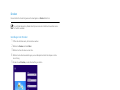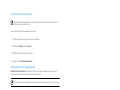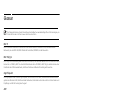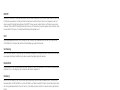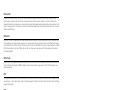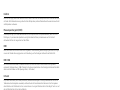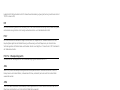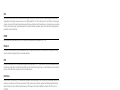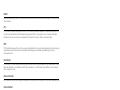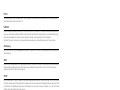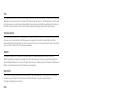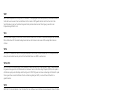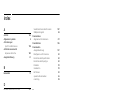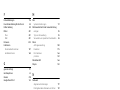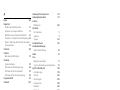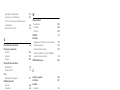Samsung Samsung ProXpress SL-C4010 Color Laser Printer series Benutzerhandbuch
- Kategorie
- Laser- / LED-Drucker
- Typ
- Benutzerhandbuch
Dieses Handbuch eignet sich auch für

Benutzerhandbuch
C401x Series
GRUNDLAGEN
In dieser Anleitung finden Sie Informationen zur Installation unter
Windows, zur grundlegenden Bedienung und zu Problemlösungen.
ERWEITERT
In dieser Anleitung finden Sie Informationen zur Installation unter
verschiedenen Betriebssystemen, zur erweiterten Konfiguration, zum
Betrieb und Bedienung sowie zu Problemlösungen.
Je nach Modell oder Land sind möglicherweise nicht alle Funktionen
verfügbar.

2
GRUNDLAGEN
Einführung
Funktionen nach Modell 6
Nützlich zu wissen 7
Über dieses Benutzerhandbuch 8
Sicherheitsinformationen 9
Übersicht über das Gerät 16
Bedienfeld – Übersicht 19
Einschalten des Geräts 21
Software installieren 22
Überblick über das
Menü und Basis-Setup
Überblick über die Menüs 26
Grundlegende Geräteeinstellungen 29
Druckmedien und Fächer 30
Grundlagen zum Drucken 42
Verwenden des USB-Speichergeräts 47
Wartung
Bestellen von Verbrauchsmaterialien und Zubehör 50
Verfügbare Verbrauchsmaterialien 51
Verfügbares Zubehör 52
Verfügbare Verschleißteile 53
Lagern der Tonerkartusche 54
Verteilen des Toners 55
Ersetzen der Tonerkartusche 57
Austauschen des Rest-Tonerbehälters 59
Installieren von Zubehör 61
Überwachung der Lebensdauer von
Verbrauchsmaterial 63
Wenig-Toner-Warnung einstellen 64
Reinigen des Gerätes 65
Tipps zum Transport und zur Lagerung Ihres Geräts 68

3
Problemlösung
Tipps zur Vermeidung von Papierstaus 70
Beseitigen von Papierstaus 71
Erläuterung der Status-LED 78
Bedeutung der Display-Meldungen 80
Probleme mit dem Papiereinzug 88
Probleme mit der Stromversorgung und den
Kabelanschlüssen 89
Druckerprobleme 90
Probleme mit der Druckqualität 93
Betriebssystem-Probleme 99
Probleme beim Drahtlosnetzwerk 100
Anhang
Technische Daten 106
Konformitätshinweise 112
Copyright 125

Einführung
In diesem Kapitel erfahren Sie, was Sie wissen müssen, um das Gerät zu benutzen.
• Funktionen nach Modell 6
• Nützlich zu wissen 7
• Über dieses Benutzerhandbuch 8
• Sicherheitsinformationen 9
• Übersicht über das Gerät 16
• Bedienfeld – Übersicht 19
• Einschalten des Geräts 21
• Software installieren 22

Funktionen nach Modell | 6
Funktionen nach Modell
Je nach Modell oder Land stehen nicht unbedingt alle Funktionen und optionale Komponenten
zur Verfügung.
(●: unterstützt, ○: Optional, Leer: Nicht unterstützt)
Funktionen C401x Series
Hochgeschwindigkeits-USB 2.0 ●
Netzwerkschnittstelle drahtgebundenes LAN über
Ethernet 10/100/1000 Base TX
●
Netzwerkschnittstelle 802.11b/g/n WLAN
a
a.WLAN-Karten sind nicht für alle Länder verfügbar. In einigen Ländern kann nur 802.11 b/g verwendet
werden. Wenden Sie sich an Ihren örtlichen Samsung-Händler bzw. an den jeweiligen Händler, bei dem
Sie das Gerät erworben haben.
○
NFC (Near Field Communication) ○
Google Cloud Print™ ●
Samsung Cloud Print ●
PrinterOn ●
Mopria ●
Öko-Druck ●
Duplexdruck (beidseitiger Druck) ●
Schnittstelle USB-Speicher ●
Optionales Fach (Fach2, Fach3, Fach4) ○
Stand ○

Nützlich zu wissen | 7
Nützlich zu wissen
Das Gerät druckt nicht.
• Öffnen Sie die Druckerwarteschlange und löschen Sie das Dokument aus der Liste (siehe
„Abbrechen eines Druckauftrags“ auf Seite 43).
• Deinstallieren Sie den Treiber und installieren Sie ihn erneut (siehe „Software installieren“
auf Seite 22).
• Wählen Sie Ihr Gerät unter Windows als Standardgerät aus, siehe „Das Gerät als
Standardgerät festlegen“ auf Seite 186.
Wo kann ich Zubehör und Verbrauchsmaterial kaufen?
• Fragen Sie bei einem Samsung-Fachhändler oder bei Ihrem Händler.
• Besuchen Sie www.samsung.com/supplies. Wählen Sie Ihr Land / Ihre Region aus, um die
Informationen zum Produktservice einzusehen.
Die Status-LED blinkt oder leuchtet permanent.
• Schalten Sie das Gerät aus und dann wieder ein.
• Lesen Sie in dieser Anleitung nach, was die LED-Signale bedeuten. Beseitigen Sie dann das
entsprechende Problem (siehe „Erläuterung der Status-LED“ auf Seite 78).
Ein Papierstau ist aufgetreten.
• Öffnen und schließen Sie die Abdeckung (siehe „Vorderansicht“ auf Seite 17).
• Lesen Sie in dieser Anleitung nach, wie Sie einen Papierstau beseitigen. Gehen Sie dann
entsprechend vor (siehe „Beseitigen von Papierstaus“ auf Seite 71).
Die Ausdrucke sind verschwommen oder unscharf.
• Möglicherweise ist nicht genügend Toner vorhanden oder er ist ungleichmäßig verteilt.
Schütteln Sie die Tonerkartusche (siehe „Verteilen des Toners“ auf Seite 55).
• Versuchen Sie es mit einer anderen Einstellung der Druckauflösung (siehe „Öffnen des
Fensters Druckeinstellungen“ auf Seite 43).
• Wechseln Sie die Tonerkartusche aus (siehe „Ersetzen der Tonerkartusche“ auf Seite 57).
Wo kann ich den Treiber für das Gerät herunterladen?
• Auf der Website von Samsung finden Sie Hilfe, Support, Druckertreiber, Handbücher und
Bestellinformationen: www.samsung.com > Produkt finden > Support oder Downloads.

Über dieses Benutzerhandbuch | 8
Über dieses Benutzerhandbuch
Dieses Benutzerhandbuch liefert Informationen zum grundlegenden Verständnis des Geräts
sowie genaue Erläuterungen zu den einzelnen Bedienschritten.
• Dieses Handbuch nicht wegwerfen, sondern zum Nachschlagen aufbewahren.
• Lesen Sie vor der Inbetriebnahme des Geräts die Sicherheitsinformationen.
• Falls während der Nutzung des Geräts ein Problem auftritt, finden Sie im Kapitel
„Problemlösung“ weitere Informationen.
• Die in dem Benutzerhandbuch verwendeten Begriffe werden im Kapitel „Glossar“ erläutert.
• Die Abbildungen in diesem Benutzerhandbuch können je nach Optionen und Modell von dem
Gerät, das Sie gekauft haben, abweichen.
• Die Screenshots (Bildschirmfotos) in diesem Benutzerhandbuch können je nach Firmware des
Gerätes und Treiberversion abweichen.
• Die in diesem Benutzerhandbuch gegebenen Beschreibungen von Bedienschritten und
Verfahren beziehen sich im Wesentlichen auf den Betrieb unter Windows 7.
• Wenn Sie ein Benutzer des Betriebssystems Mac, Linux oder UNIX sind, informieren Sie sich auf
der Website von Samsung http://www.samsung.com unter Benutzerhandbuch > Produkt
finden > Support oder Downloads.
• Wenn Sie über einen Internetanschluss verfügen, finden Sie Hilfe, Support, Druckertreiber,
Handbücher und Bestellinformationen auf der Samsung Website: www.samsung.com >
Produkt finden > Support oder Downloads.
Konventionen
Die nachfolgenden Begriffe werden in diesem Handbuch als Synonyme verwendet:
• Dokument wird als Synonym für Vorlage verwendet.
• Papier wird als Synonym für Medien oder Druckmedien/-materialien verwendet.
• Der Drucker oder Multifunktionsdrucker werden als „Gerät“ bezeichnet.
Allgemeine Symbole
Symbol Text Beschreibung
Warnung
Wird verwendet, um den Benutzer auf die Möglichkeit von
Verletzungen aufmerksam zu machen.
Vorsicht
Hinweise an den Benutzer, um einen möglichen mechanischen
Schaden oder eine Fehlfunktion zu verhindern.
Hinweis
Enthält zusätzliche Informationen oder Einzelheiten zur
Funktionalität des Geräts.

Sicherheitsinformationen | 9
Sicherheitsinformationen
Folgende Warnungen und Sicherheitshinweise dienen zur Vermeidung von Personenschäden
jedweder Art sowie einer möglichen Beschädigung Ihres Geräts. Lesen Sie alle Anweisungen vor
der Verwendung des Geräts sorgfältig durch. Bewahren Sie diesen Abschnitt nach dem Lesen gut
auf, sodass Sie ihn bei Bedarf zur Hand haben.
Wichtige Sicherheitssymbole
Erläuterungen aller Symbole und Zeichen in diesem Kapitel
Betriebsumgebung
Warnung
Warnung
Gefahren oder gefährliche Verhaltensweisen, die zu schweren
Verletzungen oder sogar zum Tod führen können.
Vorsicht
Gefahren oder gefährliche Verhaltensweisen, die leichte
Verletzungen oder Sachschäden zur Folge haben können.
Nicht verwenden, wenn das Netzkabel beschädigt oder wenn die Steckdose nicht
geerdet ist.
Bei Nichtbeachtung dieser Anweisung besteht Stromschlag- und Brandgefahr.
Stellen Sie keine Gegenstände auf dem Gerät ab (Wasser, kleine
Metallgegenstände oder schwere Gegenstände, Kerzen, brennende Zigaretten
usw.).
Bei Nichtbeachtung dieser Anweisung besteht Stromschlag- und Brandgefahr.
• Wenn das Gerät überhitzt, Rauch aus dem Gerät entweicht, das Gerät anormale
Geräusche erzeugt oder einen sonderbaren Geruch abgibt, den Hauptschalter
sofort ausschalten oder den Netzstecker ziehen.
• Achten Sie darauf, dass die Steckdose, an dem das Gerät angeschlossen ist, stets
zugänglich ist, damit Sie im Notfall sofort den Netzstecker ziehen können.
Bei Nichtbeachtung dieser Anweisung besteht Stromschlag- und Brandgefahr.
Das Netzkabel nicht krümmen und keine schweren Gegenstände auf ihm
abstellen.
Das Herumtreten auf dem Netzkabel oder das Quetschen des Netzkabels durch
schwere Gegenstände könnte einen elektrischen Schlag oder einen Brand
auslösen.
Zum Ziehen des Netzsteckers am Stecker ziehen, nicht am Kabel! Den Netzstecker
nicht mit nassen oder feuchten Händen anfassen.
Bei Nichtbeachtung dieser Anweisung besteht Stromschlag- und Brandgefahr.

Sicherheitsinformationen | 10
Vorsicht
Sicherheit während des Betriebs
Vorsicht
Ziehen Sie den Netzstecker während eines Gewitters oder wenn Sie beabsichtigen,
das Gerät über einen längeren Zeitraum nicht zu verwenden, von der
Netzsteckdose ab.
Bei Nichtbeachtung dieser Anweisung besteht Stromschlag- und Brandgefahr.
Seien Sie vorsichtig, der Bereich der Papierausgabe ist heiß.
Es könnten Verbrennungen auftreten.
Wenn das Gerät heruntergefallen ist oder das Gehäuse beschädigt wurde, ziehen
Sie alle Anschlussleitungen von den entsprechenden Anschlüssen ab und fordern
Sie die Hilfe eines qualifizierten Kundendiensttechnikers an.
Die Nichtbeachtung dieser Anweisung könnte einen elektrischen Schlag oder
einen Brand zur Folge haben.
Wenn das Gerät nicht ordnungsgemäß funktioniert, obwohl Sie die
entsprechenden Anweisungen genau befolgt haben, ziehen Sie alle
Anschlussleitungen von den entsprechenden Anschlüssen ab und fordern Sie die
Hilfe eines qualifizierten Kundendiensttechnikers an.
Die Nichtbeachtung dieser Anweisung könnte einen elektrischen Schlag oder
einen Brand zur Folge haben.
Wenn sich der Netzstecker nicht leicht in die Netzsteckdose stecken lässt,
versuchen Sie nicht, ihn gewaltsam einzustecken.
Wenden Sie sich für einen Austausch der Netzsteckdose an einen Elektriker. Die
Nichtbeachtung dieser Anweisung könnte einen elektrischen Schlag oder einen
Brand zur Folge haben.
Achten Sie darauf, dass das Netzkabel und das Telefonkabel nicht von Tieren
angenagt werden.
Bei Nichtbeachtung dieser Anweisung könnte das Tier einen elektrischen Schlag
und/oder eine Verletzung erleiden.
Während des Druckvorgangs das Papier nicht gewaltsam aus dem Drucker
herausziehen.
Dies kann zur Beschädigung des Geräts führen.
Achten Sie darauf, dass Ihre Hände nicht zwischen Gerät und Papierfach geraten.
Sie könnten sich verletzen.

Sicherheitsinformationen | 11
Gehen Sie beim Einlegen von Papier oder beim Beseitigen von Papierstaus
vorsichtig vor.
Papier kann sehr scharfkantig sein und schmerzhafte Schnittverletzungen
verursachen.
Beim Drucken großer Mengen kann der untere Teil des Papierausgabebereichs
heiß werden. Achten Sie darauf, dass Kinder diesen Bereich nicht berühren.
Es könnten Verbrennungen auftreten.
Zum Beseitigen von Papierstaus keine Pinzette oder scharfe Metallgegenstände
verwenden.
Der Drucker könnte beschädigt werden.
Achten Sie darauf, dass sich nicht zu viel Papier im Papierausgabefach stapelt.
Der Drucker könnte beschädigt werden.
Achten Sie darauf, dass die Entlüftungsschlitze nicht blockiert sind, und stecken
Sie keine Gegenstände in diese Öffnungen.
Sonst könnte die Temperatur von Geräteteilen ansteigen, was eine Beschädigung
des Geräts oder einen Brand zur Folge haben kann.
Wenn Sie Steuerelemente verwenden, Anpassungen vornehmen oder Vorgänge
durchführen, die von den in diesem Handbuch beschriebenen abweichen, kann
dies die Freisetzung gefährlicher Strahlen zur Folge haben.
Die Stromversorgung des Geräts erfolgt über das Netzkabel.
Um die Stromversorgung zu unterbinden, trennen Sie das Netzkabel vom Netz.
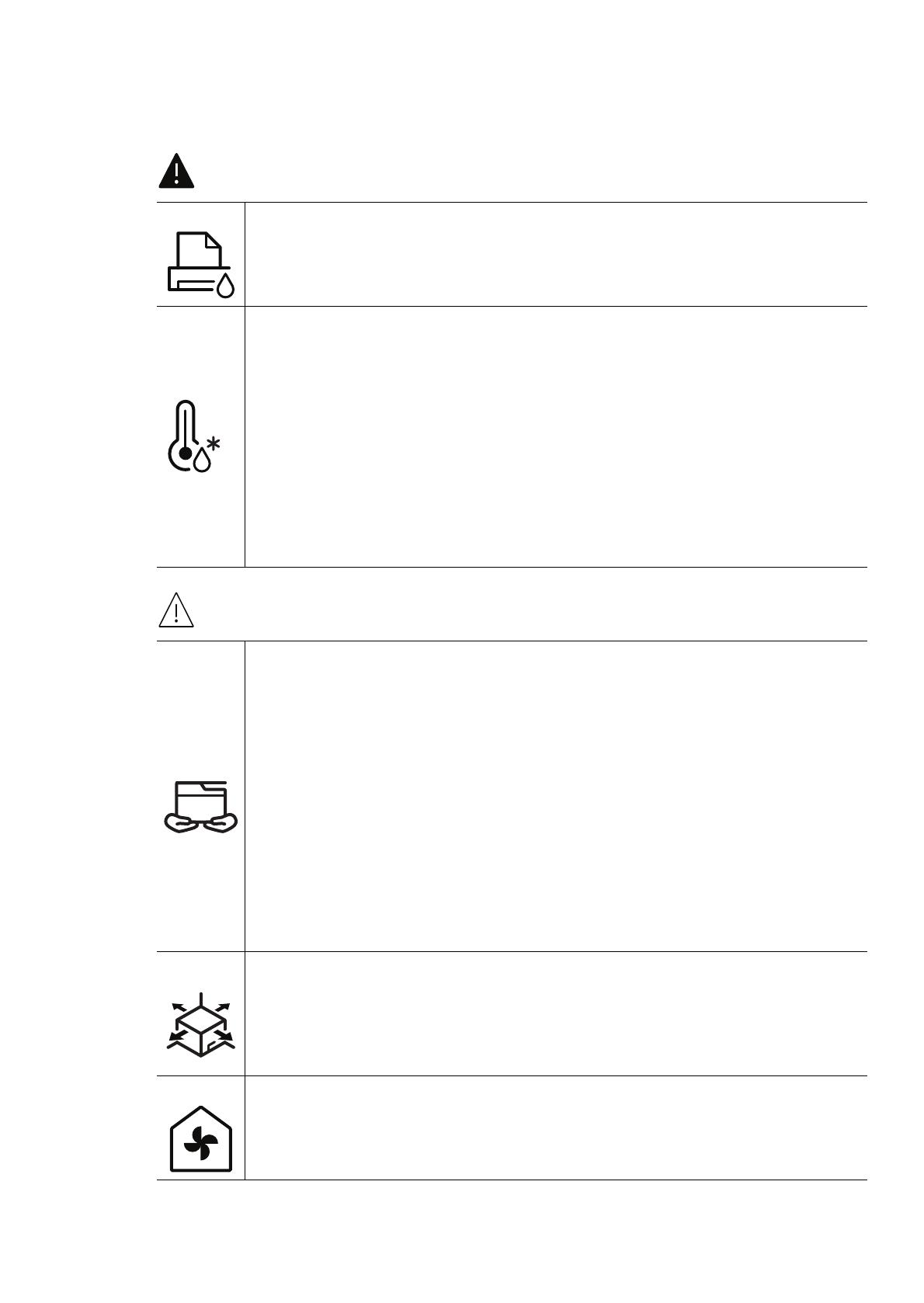
Sicherheitsinformationen | 12
Installation / Transport
Warnung
Vorsicht
Das Gerät nicht an einem Orten aufstellen, wo Staub, Feuchtigkeit oder
austretendes Wasser den Betrieb beeinträchtigen könnte.
Bei Nichtbeachtung dieser Anweisung besteht Stromschlag- und Brandgefahr.
Stellen Sie das Gerät in einer Umgebung auf, die den Spezifikationen hinsichtlich
Temperatur und Luftfeuchtigkeit entspricht.
Benutzen Sie das Gerät nicht, wenn die Umgebungstemperatur unter dem
Nullpunkt liegt oder wenn es gerade aus einer Umgebung herbeigeschafft worden
ist, in der die Temperatur unter dem Nullpunkt lag. Sonst könnte das Gerät
beschädigt werden. Das Gerät darf nur dann betrieben werden, wenn die
Temperatur und Luftfeuchtigkeit im Inneren des Geräts den spezifizierten
Angaben zu Betriebstemperatur und Luftfeuchtigkeit entsprechen.
Sonst könnten beim Drucken Probleme entstehen, und das Gerät könnte
beschädigt werden.
Siehe „Allgemeine technische Daten“ auf Seite 106.
Wenn das Gerät bewegt werden soll, schalten Sie es zunächst aus. Ziehen Sie dann
alle Kabel vom Gerät ab. Die unten stehenden Informationen sind lediglich
Vorschläge basierend auf dem Gewicht des Geräts. Falls Ihr Gesundheitszustand
beeinträchtigt ist und Sie keine Lasten heben können, heben Sie das Gerät nicht.
Fragen Sie nach Unterstützung und heben Sie das Gerät stets mit mehreren
Personen, um die Sicherheit zu gewährleisten.
Beachten Sie beim anschließenden Anheben des Geräts die folgenden Richtlinien:
• Geräte mit einem Gewicht bis 20 kg können von 1 Person angehoben werden.
• Geräte mit einem Gewicht von 20 kg – 40 kg müssen von 2 Personen angehoben
werden.
• Geräte mit einem Gewicht von mehr als 40 kg müssen von 4 Personen
angehoben werden.
Das Gerät könnte fallen und so zu Verletzungen führen oder beschädigt werden.
Wählen Sie eine ebene Oberfläche mit ausreichend Ventilation, um das Gerät
aufzustellen. Vergessen Sie sich, dass genügend Platz vorhanden sein muss, um
die Tür zu öffnen und die Fächer zu entfernen.
Der Standort sollte gut belüftet, und nicht direkt der direkten Sonne, Hitze und
Luftfeuchtigkeit ausgesetzt sein.
Wenn Sie das Gerät für längere Zeit benutzen oder mehrere Seiten drucken, und
dies geschieht in einem nicht gut belüfteten Raum, dann kann die Luft
verschmutzt werden, was gesundheitsschädlich ist. Stellen Sie das Gerät in einem
gut belüfteten Raum auf, oder öffnen Sie ab und zu das Fenster, um zu lüften.

Sicherheitsinformationen | 13
Das Gerät nicht auf einer instabile Oberfläche abstellen.
Das Gerät könnte fallen und so zu Verletzungen führen oder beschädigt werden.
Verwenden Sie nur Telekommunikationsanschlusskabel der Stärke AWG 26
a
oder
stärker, Telefonkabel, falls notwendig.
Die Nichtbeachtung dieser Anweisung kann zur Beschädigung des Geräts führen.
Das Netzkabel nur an eine geerdete Steckdose anschließen.
Die Nichtbeachtung dieser Anweisung könnte einen elektrischen Schlag oder
einen Brand zur Folge haben.
Verwenden Sie zur Gewährleistung eines sicheren Betriebs nur das Netzkabel aus
dem Lieferumfang Ihres Geräts. Wenn Sie bei einem mit 110V betriebenen Gerät
ein Netzkabel verwenden, das länger als 2m ist, sollte es vom Typ AWG-16 (oder
größer) sein.
Die Nichtbeachtung dieser Anweisung kann eine Beschädigung des Geräts sowie
einen elektrischen Schlag oder einen Brand zur Folge haben.
Decken Sie das Gerät nicht ab und stellen Sie es nicht an einem luftdichten Ort auf,
z.B. in einem Schrank.
Wenn das Gerät nicht gut belüftet ist, kann dies zu einem Brand führen.
Schließen Sie niemals zu viele Geräte an einer Steckdose oder einer
Verlängerungsschnur an.
Die Nichtbeachtung dieser Anweisung kann eine Beeinträchtigung der Leistung
sowie einen elektrischen Schlag oder einen Brand zur Folge haben.
Das Gerät muss an eine Netzsteckdose angeschlossen werden, die die auf dem
Typenschild angegebene Spannung liefert.
Wenn Sie sich nicht sicher sind und die von Ihnen genutzte Leistungsstärke
überprüfen möchten, wenden Sie sich an Ihr Stromversorgungsunternehmen.
a.AWG: American Wire Gauge

Sicherheitsinformationen | 14
Wartung / Überprüfung
Vorsicht
Ziehen Sie den Netzstecker aus der Steckdose, bevor Sie das Gerät innen reinigen.
Reinigen Sie das Gerät nicht mit Benzol, Verdünner oder Alkohol. Sprühen Sie kein
Wasser direkt in das Gerät.
Bei Nichtbeachtung dieser Anweisung besteht Stromschlag- und Brandgefahr.
Nehmen Sie das Gerät nicht in Betrieb, während Sie Verbrauchsmaterialien
austauschen oder das Gerät innen reinigen.
Sie könnten sich verletzen.
Reinigungsmittel von Kindern fernhalten.
Kinder könnten sich verletzen.
Bauen Sie das Gerät nicht auseinander, führen Sie keine Reparaturen aus und
setzen Sie es nicht selbst wieder zusammen.
Der Drucker könnte beschädigt werden. Wenden Sie sich an einen zertifizierten
Techniker, wenn Ihr Gerät reparaturbedürftig ist.
Beim Reinigen und beim Betrieb des Geräts streng den Anweisungen des
Benutzerhandbuchs folgen, das im Lieferumfang des Geräts enthalten ist.
Bei Nichtbeachtung dieser Anweisung könnte das Gerät beschädigt werden.
Halten Sie das Netzkabel und die Kontaktfläche des Steckers frei von Staub und
Wasser.
Die Nichtbeachtung dieser Anweisung könnte einen elektrischen Schlag oder
einen Brand zur Folge haben.
• Entfernen Sie keine Abdeckungen und Schutzvorrichtungen, die mit Schrauben
befestigt sind.
• Fixiereinheiten dürfen nur durch zertifizierte Kundendiensttechniker repariert
werden. Bei Reparatur durch einen nicht zertifizierten Techniker besteht
Stromschlag- und Brandgefahr.
• Das Gerät darf nur durch Samsung-Kundendiensttechniker repariert werden.

Sicherheitsinformationen | 15
Verwendung von Verbrauchsmaterialien
Vorsicht
Nehmen Sie die Tonerkartuschen nicht auseinander.
Das Einatmen oder Verschlucken von Tonerstaub kann gefährlich sein.
Verbrennen Sie keine Versorgungsmaterialien wie etwa die Tonerkartusche oder
die Fixiereinheit.
Die Nichtbeachtung dieser Anweisung kann zu Explosionen oder
unkontrollierbaren Bränden führen.
Halten Sie alle gelagerten Verbrauchsmaterialien wie etwa Tonerkartuschen von
Kindern fern.
Das Einatmen oder Verschlucken von Tonerstaub kann gefährlich sein.
Die Verwendung von recycelten Versorgungsmaterialien wie etwa Toner kann zu
einer Beschädigung des Geräts führen.
Bei einer Beschädigung aufgrund von recycelten Versorgungsmaterialien wird
eine Servicegebühr in Rechnung gestellt.
Bei Verbrauchsmaterial, das Toner-Staub enthält (Tonerkartusche,
Rest-Toner-Flasche, Bildgebungseinheit usw.), die unten stehenden Instruktionen
beachten.
• Beim Entsorgen des Verbrauchsmaterials die Hinweise zur Entsorgung
beachten. Wenden Sie bei Fragen zur Entsorgung an den Wiederverkäufer.
• Das Verbrauchsmaterial nicht waschen.
• Nach Entleeren der Rest-Toner-Flasche diese nicht wiederverwenden.
Werden die oben stehenden Instruktionen nicht beachtet, kann das Funktionieren
des Gerätes beeinträchtigt werden; auch wird dann die Umwelt verschmutzt.
Schäden, die durch Fahrlässigkeit des Benutzers herbeigeführt werden, sind von
der Garantieleistung ausgeschlossen.
Falls Toner auf Ihre Kleidung gelangt, die Kleidung nicht mit heißem Wasser
auswaschen.
Bei Verwendung von heißem Wasser setzt sich der Toner im Gewebe fest.
Verwenden Sie stattdessen kaltes Wasser.
Achten Sie beim Auswechseln der Tonerkartusche oder beim Beseitigen von
Papierstaus darauf, dass kein Tonerstaub auf Ihre Haut oder Ihre Kleidung gerät.
Das Einatmen oder Verschlucken von Tonerstaub kann gefährlich sein.

Übersicht über das Gerät | 16
Übersicht über das Gerät
Komponenten
Die derzeitige Komponente kann sich von der unten abgebildeten unterscheiden. Je nach
Konfiguration können sich einige Komponenten ändern.
Gerät
a
a.Die Abbildung kann je nach Modell von Ihrem Gerät abweichen. Es gibt zwei Arten von Geräten.
Installationskurzanleitung
Software-CD
b
b.Auf der Software-CD sind die Druckertreiber, das Benutzerhandbuch sowie Anwendungsprogramme.
Stromkabel
Zubehör
c
c.Welches Zubehör zum Lieferumfang gehört, ist abhängig vom Gerätemodell und dem Land, in dem es
gekauft wird.

Übersicht über das Gerät | 17
Vorderansicht
• Die Abbildung kann je nach Modell von Ihrem Gerät abweichen. Es gibt zwei Arten von
Geräten.
• Je nach Modell oder Land stehen nicht unbedingt alle Funktionen und optionale
Komponenten zur Verfügung (sehe „Funktionen nach Modell“ auf Seite 6).
1 Ausgabefachhalter 10 Mehrzweckschacht
2 Ausgabefach 11 Vordere Abdeckung
3 Bedienfeld 12 Freigabetaste der Frontabdeckung-Taste
4 Steuerplatinen-Abdeckung 13 Tonerkartuschen
5 USB-Speicheranschluss 14 Griff der Tonerkartusche
6 Schacht1 15
Zwischenliegendes Übertragungsband
(ITB)
7
Stand
a
a.Optionales Gerät.
16
Papierbreitenführungen an einem
Mehrzweckschacht
8
Optionales Fach
b
b.Falls erforderlich das optionale Fach installieren.
17 Mehrzweckschaft-Ausgabehalterung
9 Freigabetaste des Mehrzweckschachts
1 2
3
4
56
8
9
10
11
17
16
13
14
15
7
12

Übersicht über das Gerät | 18
Rückansicht
•
Die Abbildung kann je nach Modell von Ihrem Gerät abweichen. Es gibt zwei Arten von Geräten.
• Je nach Modell oder Land stehen nicht unbedingt alle Funktionen und optionale
Komponenten zur Verfügung (sehe „Funktionen nach Modell“ auf Seite 6).
1 Griff der Hinteren Abdeckung
2 Rückseitige Abdeckung
3 Rest-Tonerbehälter
4 Netzkabelanschluss
5 USB-Speicheranschluss
6 USB-Anschluss
7 Netzwerkanschluss

Bedienfeld – Übersicht | 19
Bedienfeld – Übersicht
• Das Bedienfeld kann je nach Modell von Ihrem Gerät abweichen. Es gibt mehrere Arten
von Bedienfeldern.
• Je nach Modell oder Land stehen nicht unbedingt alle Funktionen und optionale
Komponenten zur Verfügung (sehe „Funktionen nach Modell“ auf Seite 6).
1Display-Anzeige
Das Display zeigt den aktuellen Status und
Eingabeaufforderungen während eines Vorgangs an.
2Tonerfarben
Zeigt den Status der einzelnen Tonerkartuschen an (siehe
„Meldungen in Bezug auf Toner“ auf Seite 81).
3Menü
Mit dieser Taste öffnen Sie das Menü und blättern durch die
verfügbaren Menüs (siehe „Aufrufen des Menüs“ auf Seite 26).
4Pfeiltasten
Zum Wechseln zwischen verfügbaren Werten, indem zur
vorherigen oder nächsten Option navigiert wird.
5OK
Mit dieser Taste wird die Auswahl auf dem Bildschirm
bestätigt.
6 Zurück Kehrt zum übergeordneten Menü zurück.

Bedienfeld – Übersicht | 20
7 Abbrechen Bricht den aktuellen Vorgang ab.
8
Ein/Aus
/Aufwachen
Schaltet das Gerät ein- oder aus. Oder zum Beenden des
Stromsparmodus.
9 Status LED
Zeigt den Gerätestatus an (siehe „Erläuterung der
Status-LED“ auf Seite 78).
10 Testseite Durch Drücken dieser Taste wird eine Testseite gedruckt.
11 Eco
Schaltet den Öko-Modus ein, so dass weniger Toner und
weniger Papier verbraucht wird (siehe „Öko-Druck“ auf
Seite 45).
12 Zifferntastatur
Über diese Tastatur geben Sie Zahlen und Buchstaben ein (siehe
„Buchstaben und Zahlen auf der Tastatur“ auf Seite 184).

Einschalten des Geräts | 21
Einschalten des Geräts
Die Abbildungen in diesem Benutzerhandbuch können je nach Optionen und Modell von
Ihrem Gerät abweichen. Ermitteln Sie Ihren Gerätetyp (siehe „Vorderansicht“ auf Seite 17).
• Beachten Sie, dass Sie das im Lieferumfang des Geräts enthaltene Netzkabel
verwenden sollten. Die Nichtbeachtung dieser Anweisung kann zur Beschädigung des
Geräts oder zu einem Brand führen.
• Einige Teile im Innern des Geräts können sich nach dem Drucken oder bei
eingeschaltetem Drucker möglicherweise erhitzt haben. Achten Sie daher darauf, sich
keine Verbrennungen zuzuziehen, wenn Sie mit Elementen im Innern des Geräts
hantieren.
• Bauen Sie das Gerät nicht im eingeschalteten Zustand oder, wenn der Drucker an das
Stromnetz angeschlossen ist, auseinander. Es besteht sonst die Gefahr eines
elektrischen Schlags.
1 Erst das Gerät am Stromversorgungsnetz anschließen.
2 Das Gerät schaltet sich automatisch ein.
Zum Ausschalten des Geräts die Taste (Ein/Aus /Aufwachen) drücken.
Seite wird geladen ...
Seite wird geladen ...
Seite wird geladen ...
Seite wird geladen ...
Seite wird geladen ...
Seite wird geladen ...
Seite wird geladen ...
Seite wird geladen ...
Seite wird geladen ...
Seite wird geladen ...
Seite wird geladen ...
Seite wird geladen ...
Seite wird geladen ...
Seite wird geladen ...
Seite wird geladen ...
Seite wird geladen ...
Seite wird geladen ...
Seite wird geladen ...
Seite wird geladen ...
Seite wird geladen ...
Seite wird geladen ...
Seite wird geladen ...
Seite wird geladen ...
Seite wird geladen ...
Seite wird geladen ...
Seite wird geladen ...
Seite wird geladen ...
Seite wird geladen ...
Seite wird geladen ...
Seite wird geladen ...
Seite wird geladen ...
Seite wird geladen ...
Seite wird geladen ...
Seite wird geladen ...
Seite wird geladen ...
Seite wird geladen ...
Seite wird geladen ...
Seite wird geladen ...
Seite wird geladen ...
Seite wird geladen ...
Seite wird geladen ...
Seite wird geladen ...
Seite wird geladen ...
Seite wird geladen ...
Seite wird geladen ...
Seite wird geladen ...
Seite wird geladen ...
Seite wird geladen ...
Seite wird geladen ...
Seite wird geladen ...
Seite wird geladen ...
Seite wird geladen ...
Seite wird geladen ...
Seite wird geladen ...
Seite wird geladen ...
Seite wird geladen ...
Seite wird geladen ...
Seite wird geladen ...
Seite wird geladen ...
Seite wird geladen ...
Seite wird geladen ...
Seite wird geladen ...
Seite wird geladen ...
Seite wird geladen ...
Seite wird geladen ...
Seite wird geladen ...
Seite wird geladen ...
Seite wird geladen ...
Seite wird geladen ...
Seite wird geladen ...
Seite wird geladen ...
Seite wird geladen ...
Seite wird geladen ...
Seite wird geladen ...
Seite wird geladen ...
Seite wird geladen ...
Seite wird geladen ...
Seite wird geladen ...
Seite wird geladen ...
Seite wird geladen ...
Seite wird geladen ...
Seite wird geladen ...
Seite wird geladen ...
Seite wird geladen ...
Seite wird geladen ...
Seite wird geladen ...
Seite wird geladen ...
Seite wird geladen ...
Seite wird geladen ...
Seite wird geladen ...
Seite wird geladen ...
Seite wird geladen ...
Seite wird geladen ...
Seite wird geladen ...
Seite wird geladen ...
Seite wird geladen ...
Seite wird geladen ...
Seite wird geladen ...
Seite wird geladen ...
Seite wird geladen ...
Seite wird geladen ...
Seite wird geladen ...
Seite wird geladen ...
Seite wird geladen ...
Seite wird geladen ...
Seite wird geladen ...
Seite wird geladen ...
Seite wird geladen ...
Seite wird geladen ...
Seite wird geladen ...
Seite wird geladen ...
Seite wird geladen ...
Seite wird geladen ...
Seite wird geladen ...
Seite wird geladen ...
Seite wird geladen ...
Seite wird geladen ...
Seite wird geladen ...
Seite wird geladen ...
Seite wird geladen ...
Seite wird geladen ...
Seite wird geladen ...
Seite wird geladen ...
Seite wird geladen ...
Seite wird geladen ...
Seite wird geladen ...
Seite wird geladen ...
Seite wird geladen ...
Seite wird geladen ...
Seite wird geladen ...
Seite wird geladen ...
Seite wird geladen ...
Seite wird geladen ...
Seite wird geladen ...
Seite wird geladen ...
Seite wird geladen ...
Seite wird geladen ...
Seite wird geladen ...
Seite wird geladen ...
Seite wird geladen ...
Seite wird geladen ...
Seite wird geladen ...
Seite wird geladen ...
Seite wird geladen ...
Seite wird geladen ...
Seite wird geladen ...
Seite wird geladen ...
Seite wird geladen ...
Seite wird geladen ...
Seite wird geladen ...
Seite wird geladen ...
Seite wird geladen ...
Seite wird geladen ...
Seite wird geladen ...
Seite wird geladen ...
Seite wird geladen ...
Seite wird geladen ...
Seite wird geladen ...
Seite wird geladen ...
Seite wird geladen ...
Seite wird geladen ...
Seite wird geladen ...
Seite wird geladen ...
Seite wird geladen ...
Seite wird geladen ...
Seite wird geladen ...
Seite wird geladen ...
Seite wird geladen ...
Seite wird geladen ...
Seite wird geladen ...
Seite wird geladen ...
Seite wird geladen ...
Seite wird geladen ...
Seite wird geladen ...
Seite wird geladen ...
Seite wird geladen ...
Seite wird geladen ...
Seite wird geladen ...
Seite wird geladen ...
Seite wird geladen ...
Seite wird geladen ...
Seite wird geladen ...
Seite wird geladen ...
Seite wird geladen ...
Seite wird geladen ...
Seite wird geladen ...
Seite wird geladen ...
Seite wird geladen ...
Seite wird geladen ...
Seite wird geladen ...
Seite wird geladen ...
Seite wird geladen ...
Seite wird geladen ...
Seite wird geladen ...
Seite wird geladen ...
Seite wird geladen ...
Seite wird geladen ...
Seite wird geladen ...
Seite wird geladen ...
Seite wird geladen ...
Seite wird geladen ...
Seite wird geladen ...
Seite wird geladen ...
Seite wird geladen ...
Seite wird geladen ...
Seite wird geladen ...
Seite wird geladen ...
Seite wird geladen ...
Seite wird geladen ...
Seite wird geladen ...
Seite wird geladen ...
-
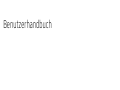 1
1
-
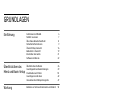 2
2
-
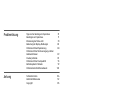 3
3
-
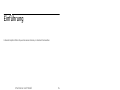 4
4
-
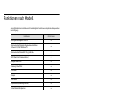 5
5
-
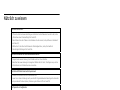 6
6
-
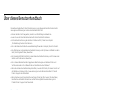 7
7
-
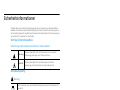 8
8
-
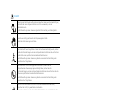 9
9
-
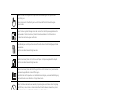 10
10
-
 11
11
-
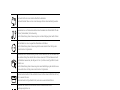 12
12
-
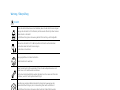 13
13
-
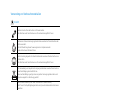 14
14
-
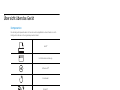 15
15
-
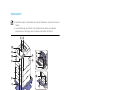 16
16
-
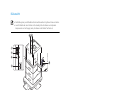 17
17
-
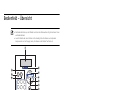 18
18
-
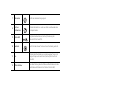 19
19
-
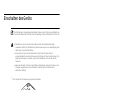 20
20
-
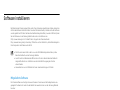 21
21
-
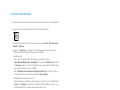 22
22
-
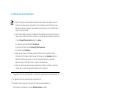 23
23
-
 24
24
-
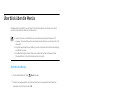 25
25
-
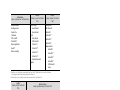 26
26
-
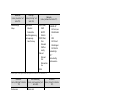 27
27
-
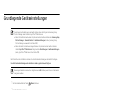 28
28
-
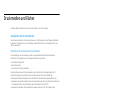 29
29
-
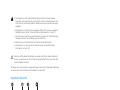 30
30
-
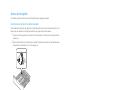 31
31
-
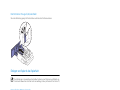 32
32
-
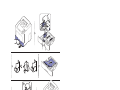 33
33
-
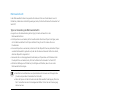 34
34
-
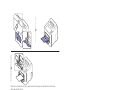 35
35
-
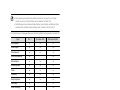 36
36
-
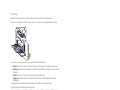 37
37
-
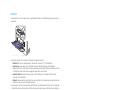 38
38
-
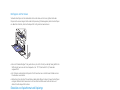 39
39
-
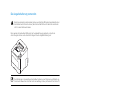 40
40
-
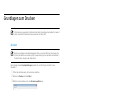 41
41
-
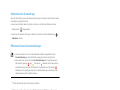 42
42
-
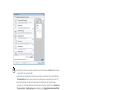 43
43
-
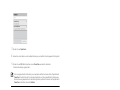 44
44
-
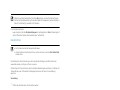 45
45
-
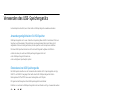 46
46
-
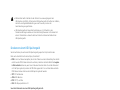 47
47
-
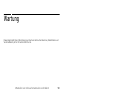 48
48
-
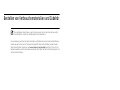 49
49
-
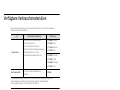 50
50
-
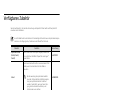 51
51
-
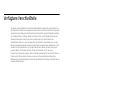 52
52
-
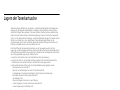 53
53
-
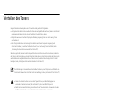 54
54
-
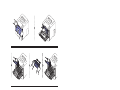 55
55
-
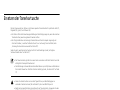 56
56
-
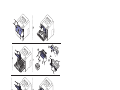 57
57
-
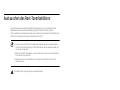 58
58
-
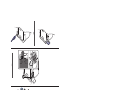 59
59
-
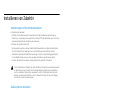 60
60
-
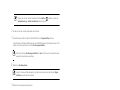 61
61
-
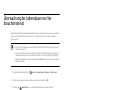 62
62
-
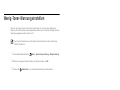 63
63
-
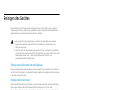 64
64
-
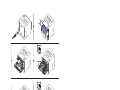 65
65
-
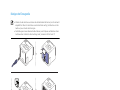 66
66
-
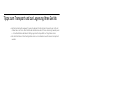 67
67
-
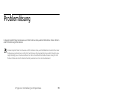 68
68
-
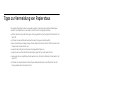 69
69
-
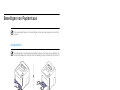 70
70
-
 71
71
-
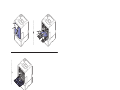 72
72
-
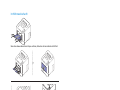 73
73
-
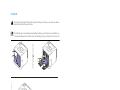 74
74
-
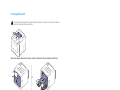 75
75
-
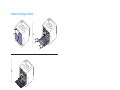 76
76
-
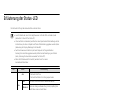 77
77
-
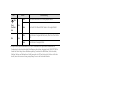 78
78
-
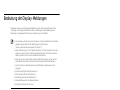 79
79
-
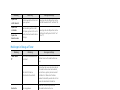 80
80
-
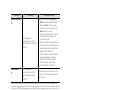 81
81
-
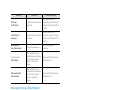 82
82
-
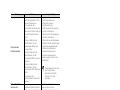 83
83
-
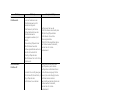 84
84
-
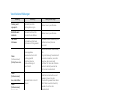 85
85
-
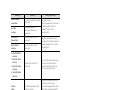 86
86
-
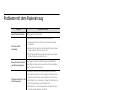 87
87
-
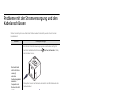 88
88
-
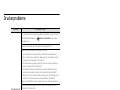 89
89
-
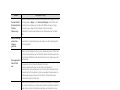 90
90
-
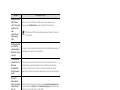 91
91
-
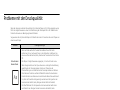 92
92
-
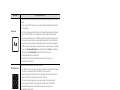 93
93
-
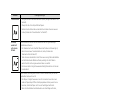 94
94
-
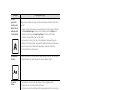 95
95
-
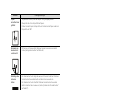 96
96
-
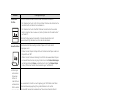 97
97
-
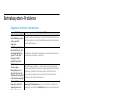 98
98
-
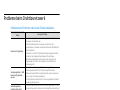 99
99
-
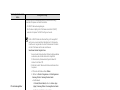 100
100
-
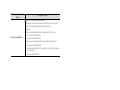 101
101
-
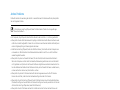 102
102
-
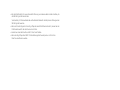 103
103
-
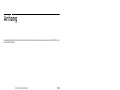 104
104
-
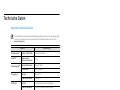 105
105
-
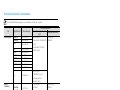 106
106
-
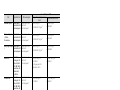 107
107
-
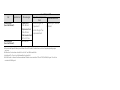 108
108
-
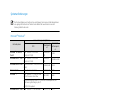 109
109
-
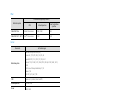 110
110
-
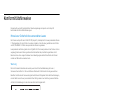 111
111
-
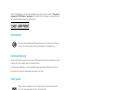 112
112
-
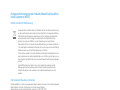 113
113
-
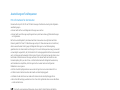 114
114
-
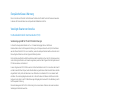 115
115
-
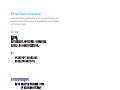 116
116
-
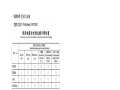 117
117
-
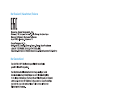 118
118
-
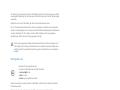 119
119
-
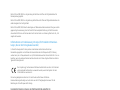 120
120
-
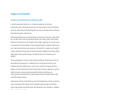 121
121
-
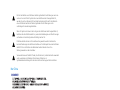 122
122
-
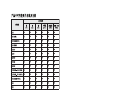 123
123
-
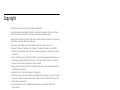 124
124
-
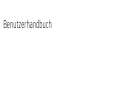 125
125
-
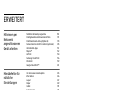 126
126
-
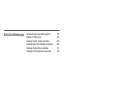 127
127
-
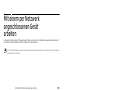 128
128
-
 129
129
-
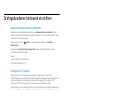 130
130
-
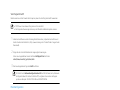 131
131
-
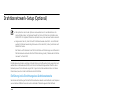 132
132
-
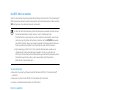 133
133
-
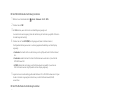 134
134
-
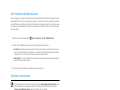 135
135
-
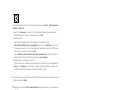 136
136
-
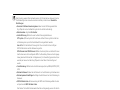 137
137
-
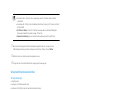 138
138
-
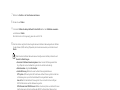 139
139
-
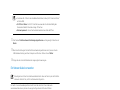 140
140
-
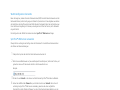 141
141
-
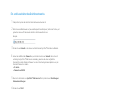 142
142
-
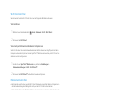 143
143
-
 144
144
-
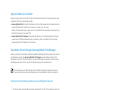 145
145
-
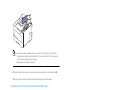 146
146
-
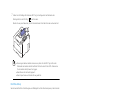 147
147
-
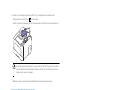 148
148
-
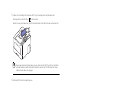 149
149
-
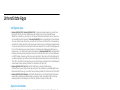 150
150
-
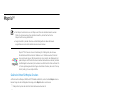 151
151
-
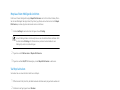 152
152
-
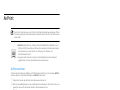 153
153
-
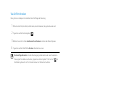 154
154
-
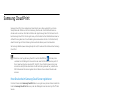 155
155
-
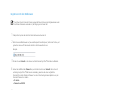 156
156
-
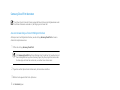 157
157
-
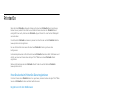 158
158
-
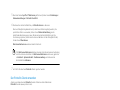 159
159
-
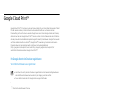 160
160
-
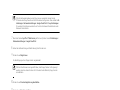 161
161
-
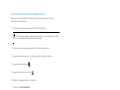 162
162
-
 163
163
-
 164
164
-
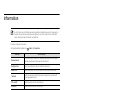 165
165
-
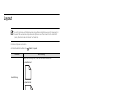 166
166
-
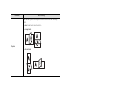 167
167
-
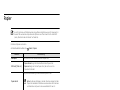 168
168
-
 169
169
-
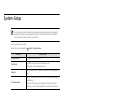 170
170
-
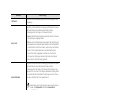 171
171
-
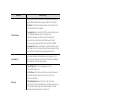 172
172
-
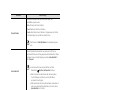 173
173
-
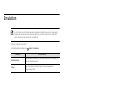 174
174
-
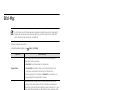 175
175
-
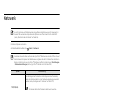 176
176
-
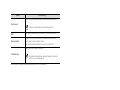 177
177
-
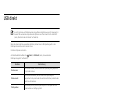 178
178
-
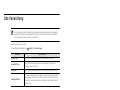 179
179
-
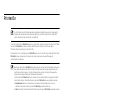 180
180
-
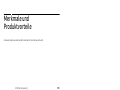 181
181
-
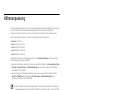 182
182
-
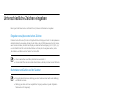 183
183
-
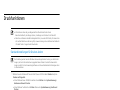 184
184
-
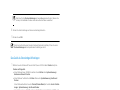 185
185
-
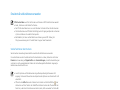 186
186
-
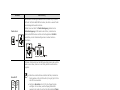 187
187
-
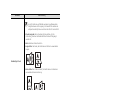 188
188
-
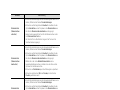 189
189
-
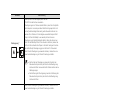 190
190
-
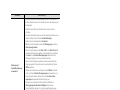 191
191
-
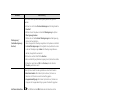 192
192
-
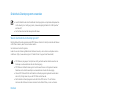 193
193
-
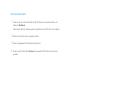 194
194
-
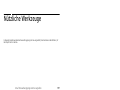 195
195
-
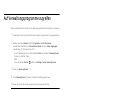 196
196
-
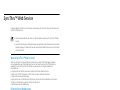 197
197
-
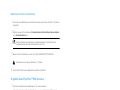 198
198
-
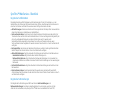 199
199
-
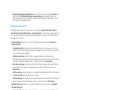 200
200
-
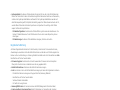 201
201
-
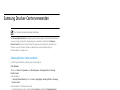 202
202
-
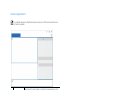 203
203
-
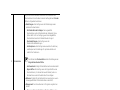 204
204
-
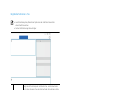 205
205
-
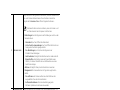 206
206
-
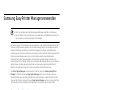 207
207
-
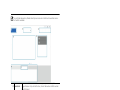 208
208
-
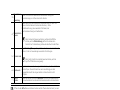 209
209
-
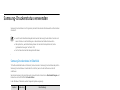 210
210
-
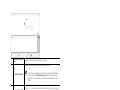 211
211
-
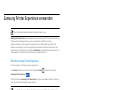 212
212
-
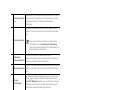 213
213
-
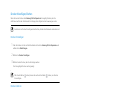 214
214
-
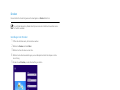 215
215
-
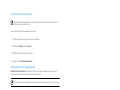 216
216
-
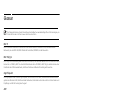 217
217
-
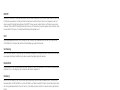 218
218
-
 219
219
-
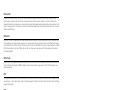 220
220
-
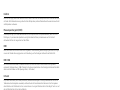 221
221
-
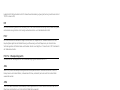 222
222
-
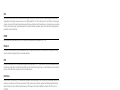 223
223
-
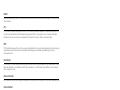 224
224
-
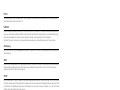 225
225
-
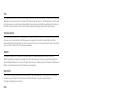 226
226
-
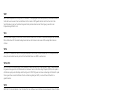 227
227
-
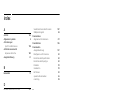 228
228
-
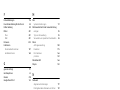 229
229
-
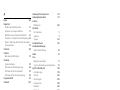 230
230
-
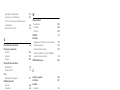 231
231
Samsung Samsung ProXpress SL-C4010 Color Laser Printer series Benutzerhandbuch
- Kategorie
- Laser- / LED-Drucker
- Typ
- Benutzerhandbuch
- Dieses Handbuch eignet sich auch für